Tabellen und Pivot-Tabellen einfügen
Die maximal einfügbare Anzahl Zeilen und Spalten hängt von der von Ihnen verwendeten Excel-Version ab. Weitere Informationen zur Größenbeschränkung von Arbeitsblättern finden Sie in der Microsoft Excel-Dokumentation.
So fügen Sie eine Tabelle oder Pivot-Tabelle ein:
- Positionieren Sie den Cursor an der Stelle im Excel-Arbeitsblatt, in der PowerPoint-Folie bzw. auf der Word-Seite, an der die Tabelle oder Pivot-Tabelle beginnen soll.
- Klicken Sie mit der rechten Maustaste im Katalogbaum im Smart View-Bereich auf eine Tabelle oder eine Pivot-Tabelle.
- Wählen Sie eine der folgenden Optionen aus:
-
Einfügen - Die ausgewählte Tabellen- oder Pivot-Tabellenansicht wird in dem in Oracle Analytics Cloud definierten Format eingefügt. Informationen hierzu finden Sie unter Abbildung 31-3 und Abbildung 31-4.
Wenn Prompts für die Tabelle oder Pivot-Tabelle in Oracle Analytics Cloud definiert sind, wird das Dialogfeld Prompt-Auswahl angezeigt, in dem Sie die anzuzeigenden Daten auswählen (andernfalls wird die Tabelle oder Pivot-Tabelle direkt eingefügt). Nach dem anfänglichen Einfügen können Sie die Prompts bearbeiten, indem Sie im Oracle Analytics Cloud-Menüband auf das Symbol Prompts bearbeiten klicken. Weitere Informationen finden Sie unter Mit Prompts arbeiten.
Wenn Seiten-Prompts für die Tabelle oder die Pivot-Tabelle definiert sind (Ansichts-Prompts in Oracle Analytics Cloud), können Sie sie bearbeiten, indem Sie im Oracle Analytics Cloud-Menüband auf das Symbol Seiten-Prompts bearbeiten klicken. Informationen hierzu finden Sie unter Mit Seiten-Prompts arbeiten.
Abbildung 31-3 Als Tabelle mit Formatierung von Oracle Analytics Cloud eingefügte Tabellenansicht
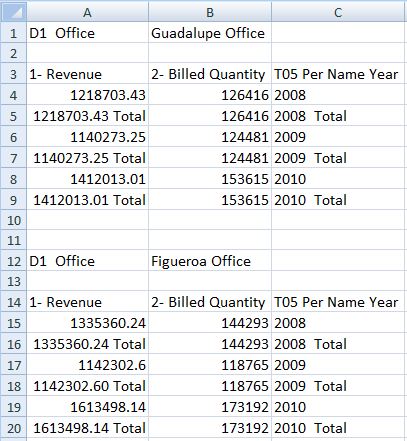
Abbildung 31-4 Als Pivot-Tabelle mit Formatierung von Oracle Analytics Cloud eingefügte Pivot-Tabelle
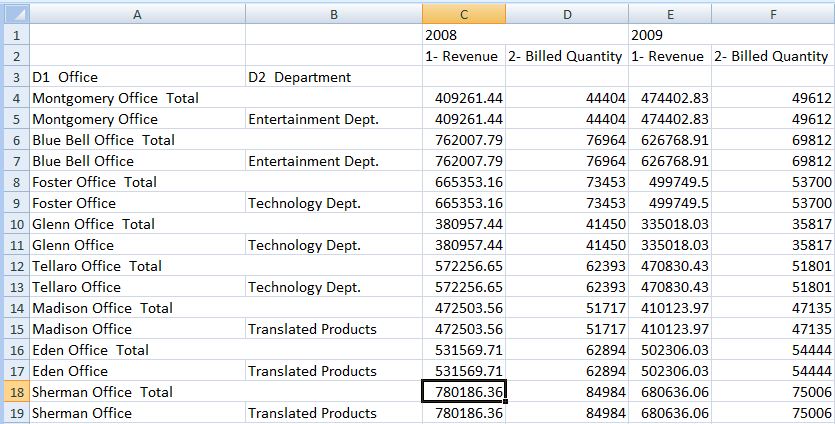
In Oracle Smart View for Office-Clients wird die Tabelle in Form eines Rasters angezeigt.
-
Als Excel-Tabelle einfügen (nur Tabellenansichten): Die gewählte Tabellenansicht wird als Excel-Tabelle eingefügt. Spalten in der Seiten-Prompt-Achse und Abschnittsachse (falls vorhanden), werden als Dropdown-Überschriften an den Anfang der Tabelle verschoben. Wählen Sie diese Option aus, wenn Sie Excel-Vorgänge zum Filtern, Definieren von Formeln, Sortieren und Ausführen anderer Excel-Aufgaben verwenden möchten.
Wenn eine Tabellenansicht als Excel-Tabelle eingefügt wird, sind in Oracle Analytics Cloud definierte Prompts nicht verfügbar.
Die ausgewählte Tabelle wird in das Arbeitsblatt eingefügt.
Abbildung 31-5 Abschnitt einer Tabellenansicht, die als Excel-Tabelle eingefügt wurde
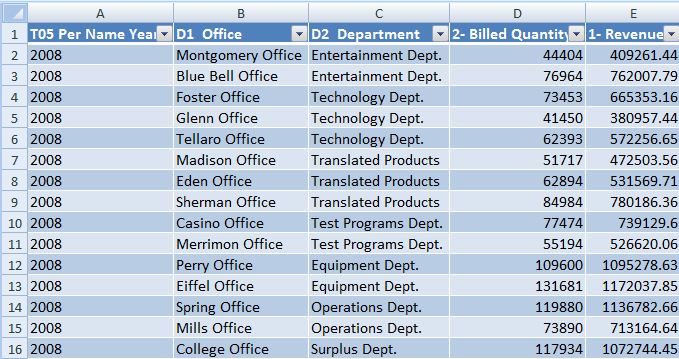
-
Als Excel-Pivot-Tabelle einfügen (nur Pivot-Tabellenansichten): Die gewählte Pivot-Tabellenansicht wird als Excel-Pivot-Tabelle eingefügt. Spalten in der Seitenachse und Abschnittsachse (falls vorhanden), werden dem Berichtsfilterbereich zugeordnet, und Spalten in der Kennzahlachse werden in den Wertebereich verschoben. Wählen Sie diese Option aus, wenn Sie weitere Analysevorgänge, wie Aggregieren, Pivotieren, Drilling, Sortieren und Filtern, ausführen möchten.
Die ausgewählte Tabelle oder Pivot-Tabelle wird in das Arbeitsblatt eingefügt. Siehe Abbildung 31-6.
Hinweise:
-
Wenn eine Pivot-Tabellenansicht als Excel-Pivot-Tabelle eingefügt wird, sind in Oracle Analytics Cloud definierte Prompts nicht verfügbar.
-
Bei Excel-Pivot-Tabellenansichten werden nur Ansichten mit Kennzahlenspalten mit einem numerischen Datentyp unterstützt.
-
Pro Excel-Arbeitsblatt kann nur eine Excel-Pivot-Tabellenansicht vorhanden sein. Außerdem werden Excel-Pivot-Tabellenansichten immer in ein neues Arbeitsblatt eingefügt. Dies ist unabhängig davon, ob Sie mit einer einzelnen Datenquellenverbindung oder mit mehreren Verbindungen arbeiten, das erwartete Verhalten.
Abbildung 31-6 Als Excel-Pivot-Tabelle eingefügte Pivot-Tabelle
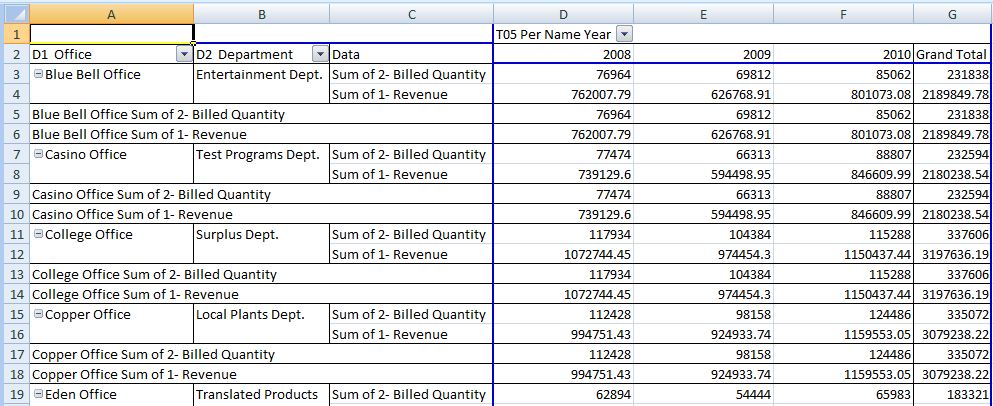
-
-
Sie können Tabellen und Pivot-Tabellen bearbeiten, wie unter Analysen in Oracle Analytics Cloud bearbeiten beschrieben.